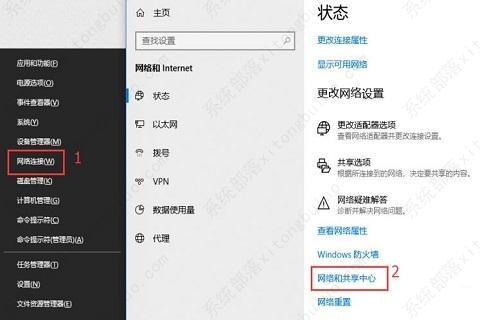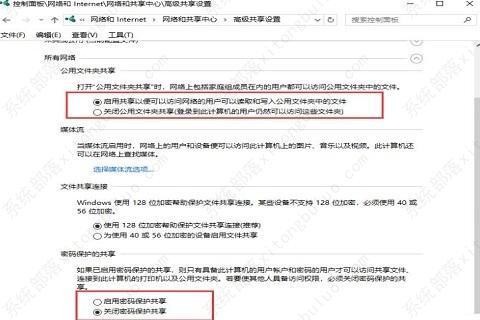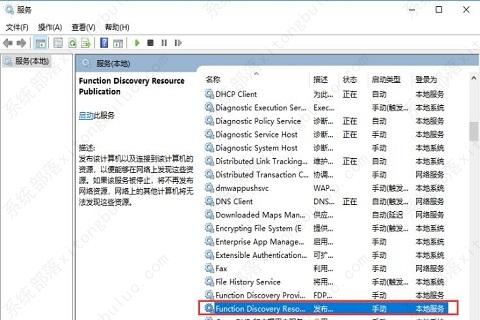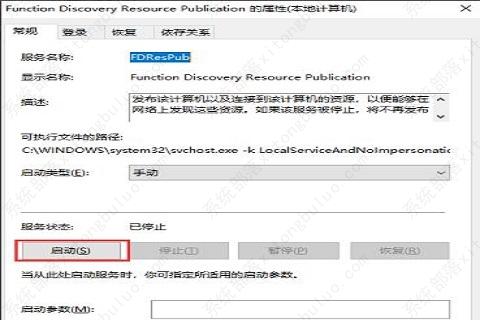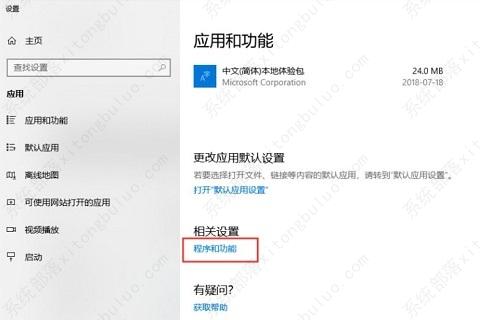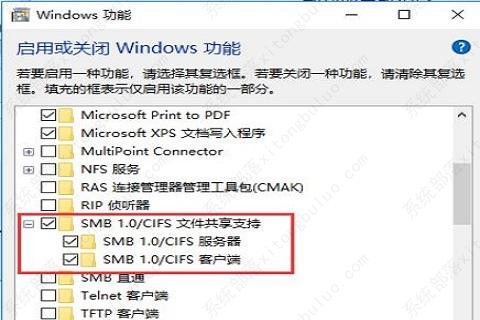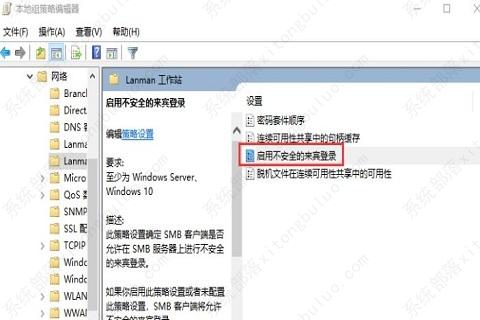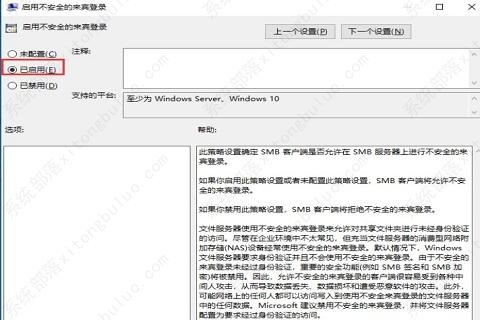win10网上邻居看不到别的共享电脑怎么办?
win10网上邻居看不到别的共享电脑怎么办?win10在网上邻居里可以看到同局域网内的其他用户,很多时候我们设置打印机等也要通过这种方法。不少用户经常会遇到看不到别人的电脑或者设备,不知道怎么办的情况,下面小编就给大家解决这个问题,不过要注意的是,共享可能会让自己的电脑不安全。
win10网上邻居看不到别的共享电脑怎么办?
1、首先,按“win+x”组合键,选择“网络连接”,点击右下方的“网络和共享中心”。
2、然后,点击“高级共享设置”,在“所有网络”标签下,勾选“公用文件夹共享”的第一个选项以及“密码保护的共享“中的第一个选项,保存更改。
3、这样设置后,其他电脑应该就能看到这台共享电脑了,要是还是不行,就需要进行一步打开共享服务了,按“win+r”输入“services.msc”命令,在右侧找到“Function Discovery Resource Publication”并双击,点击“启动”。
4、也可以启动SMB共享功能,提升共享兼容性,按“Win+X”,选择“应用和功能”,然后点击右侧“程序和功能”,接着选择左侧的“启用或关闭Windows功能”,在打开的窗口中找到SMB相关设置,将选项全部勾选并“确定重启”。
5、当然对于安全性要求不是太高的小伙伴也可以通过降低安全性来提升共享兼容能力,按“Win+R”,输入“gpedit.msc”,打开“计算机配置-管理模板-网络-Lanman工作站”,双击右侧“启用不安全的来宾登录”,选择“已启用”并确认重启就可以了。
相关文章
- 新电脑是Win11怎么重装Win10?新电脑重装为Win10系统教程
- 安装Win10系统失败怎么办?Win10安装失败的解决方法
- Win10开始图标不见了怎么办?Windows开始图标不见了的解决方法
- 惠普星BookPro16怎么重装系统?惠普星BookPro16重装系统Win10步骤
- Win10没有推送Win11怎么更新?Win10没有推送Win11更新方法
- Win10没有声音显示未安装音频设备怎么办?
- 打印机如何取消打印任务?Win10打印机取消打印任务的方法
- Win10应用商店在哪打开?Win10应用商店打开方法
- Win10应用商店下载不了软件怎么办?Win10应用商店下载不了软件解决方法
- Win10鼠标右键新建没有记事本怎么办?右键没有新建记事本的解决方法
- Win10 22H2版本更新不成功怎么办?Win10 22H2版本更新不成功解决方法
- 笔记本Win10如何更改账户密码?笔记本Win10更改账户密码方法
- 笔记本Win10如何获取管理员权限?笔记本Win10获取管理员权限方法
- 惠普笔记本Win10备份系统怎么操作?惠普笔记本Win10备份系统操作方法
- Win10网络适配器是空的怎么办?Win10网络适配器是空的解决方法
- Win10重装完系统后打不开软件怎么办?重装完系统后无法使用软件的解决方法
热门教程
win11关闭windows defender安全中心的四种方法
2Win11如何关闭Defender?Windows11彻底关闭Defender的3种方法
3win10不显示视频缩略图的两种解决方法
4win10关闭许可证即将过期窗口的方法
5win11怎么切换桌面?win11切换桌面的四种方法
6win11任务栏怎么显示网速?win11任务栏显示实时网速的方法
7win11忘记pin无法开机的三种最简单办法
8安装NET3.5提示0x800f0950失败解决方法
9Win11移动热点不能用怎么办?移动热点不工作怎么办?
10Win11如何打开预览窗格?Win11显示预览窗格的方法
装机必备 更多+
重装教程
大家都在看